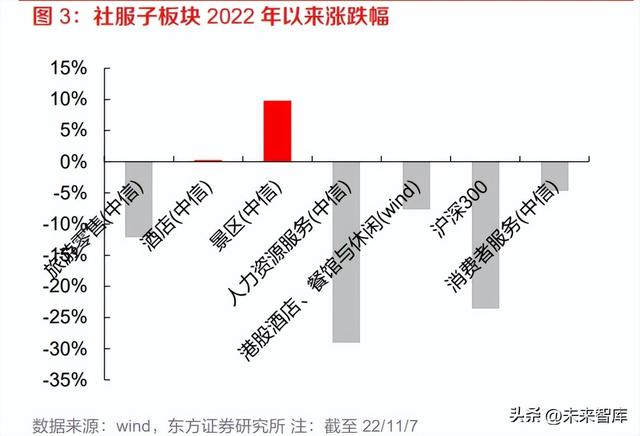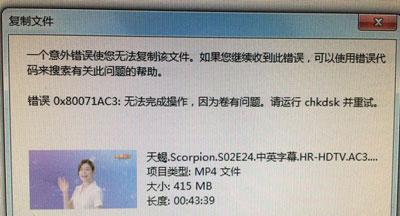在幻灯片的播放中,如果需要设置不间断的循环播放在实用过程中的场景也是比较多的,我们可以转换成视频文件或者在幻灯片的放映中进行设置,今天电脑知识学习网小编给大家介绍一下。
幻灯片怎么设置循环播放?PowerPoint如何实现循环播放?下面小编就来教大家怎么设置很平淡循环播放
首先,打开要设置为循环播放的幻灯片文件
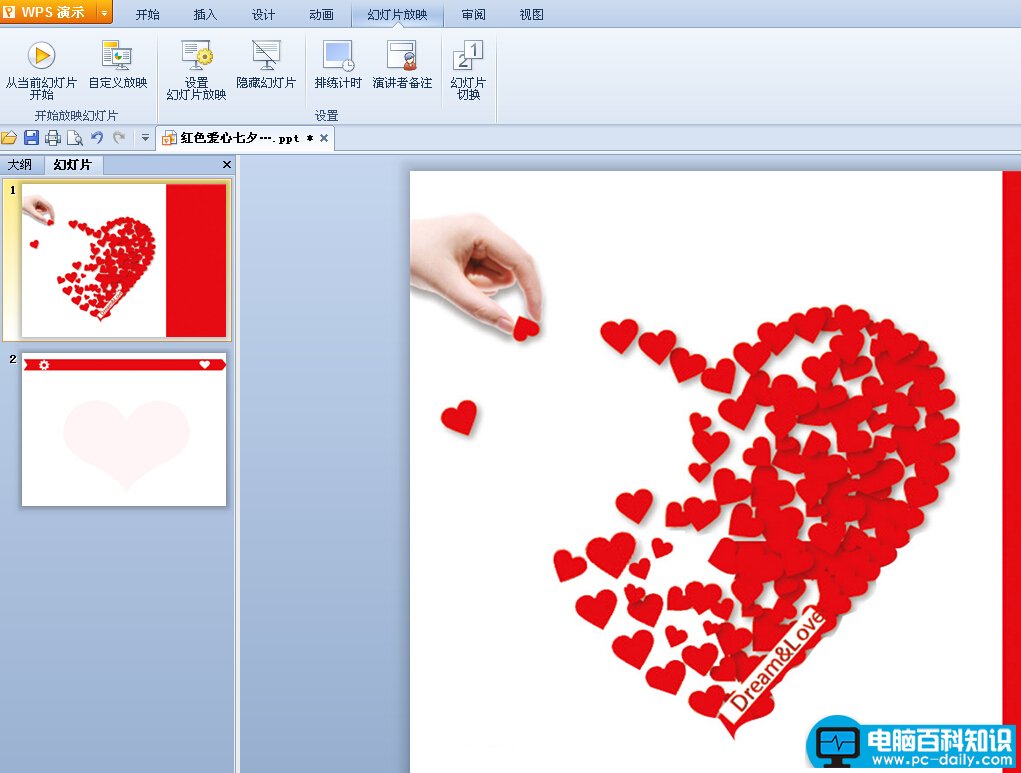
点击菜单栏中的“幻灯片放映”,打开幻灯片放映设置工具栏,然后在幻灯片工具栏中点击“设置幻灯片放映”
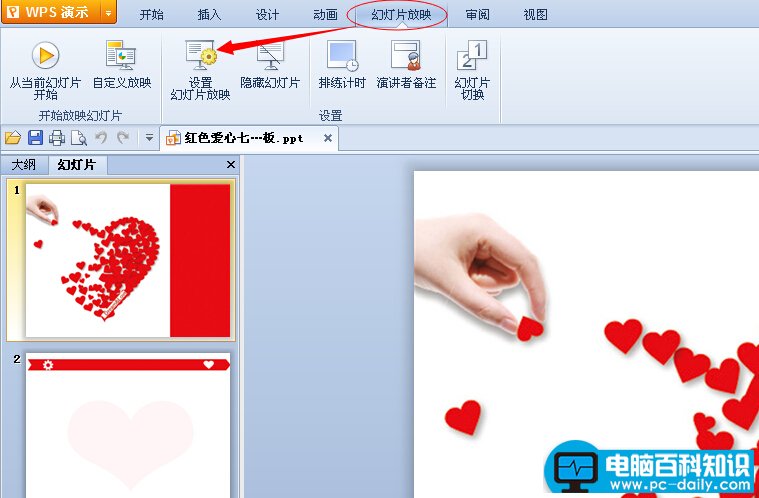
点击“设置幻灯片放映”后,就打开设置放映方式的设置对话框,如下图所示
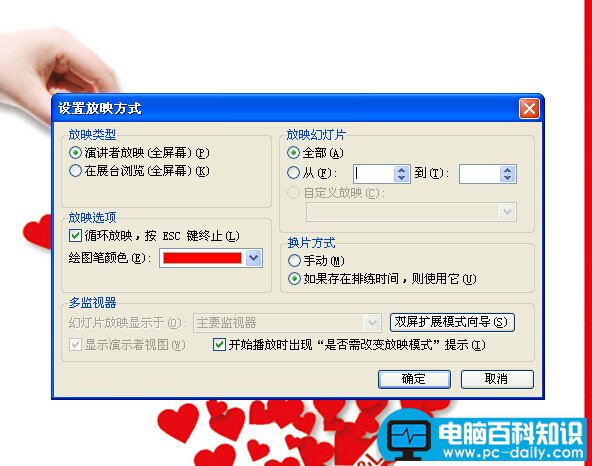
在“放映选项”下面勾选选好放映,按ESC 键终止,然后点击右下角的确定按钮完成设置并退出
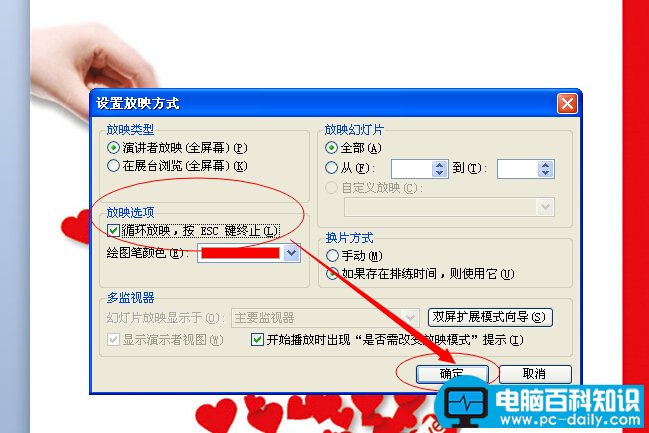
回到幻灯片文件中,保存文件,然后按F5或者其它方式播放幻灯片,就可以看到幻灯片是循环的播放的。